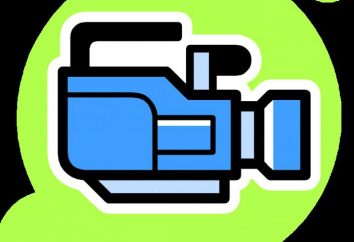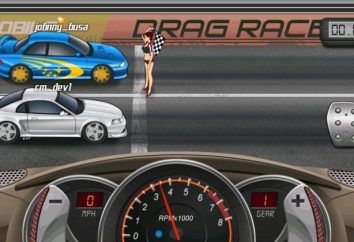Mac Pantalla de instantánea: crear con facilidad
Si ha adquirido recientemente un dispositivo que se ejecuta en Mac OS X, a continuación, para asegurarse de que tiene una gran cantidad de preguntas, que, al parecer, no se resuelve. Por ejemplo, cuando es necesario para que la nueva pantalla pantalla devayse, puede ser difícil, porque en la plataforma de Apple es ninguna tecla especial con esta función (por ejemplo, Windows tiene la impresión de pantalla). Por lo tanto, vamos a considerar la cuestión de cómo tomar una captura de pantalla de Mac?
estereotipo
 Vamos a empezar con la crítica. Muchos usuarios que trabajan con el sistema operativo Mac OS X, diciendo que las capturas de pantalla hacen aquí es muy difícil. Pero en realidad esto es una declaración equivocada. Quizás previamente que simplemente nunca tuvieron que llevar a cabo dichas acciones. Para crear una captura de pantalla de la ventana en el sistema operativo también es simple y conveniente, lo más importante – aprender cómo se realiza este procedimiento.
Vamos a empezar con la crítica. Muchos usuarios que trabajan con el sistema operativo Mac OS X, diciendo que las capturas de pantalla hacen aquí es muy difícil. Pero en realidad esto es una declaración equivocada. Quizás previamente que simplemente nunca tuvieron que llevar a cabo dichas acciones. Para crear una captura de pantalla de la ventana en el sistema operativo también es simple y conveniente, lo más importante – aprender cómo se realiza este procedimiento.
equipos especiales
 El sistema operativo es casi todas las actividades especiales de interés para nosotros son realizadas usando teclas de acceso rápido. Y si se puede recordar todas las combinaciones de acciones específicas que utiliza con regularidad, entonces la velocidad de su trabajo aumentará significativamente. Mac captura de pantalla también se puede realizar usando teclas de acceso rápido.
El sistema operativo es casi todas las actividades especiales de interés para nosotros son realizadas usando teclas de acceso rápido. Y si se puede recordar todas las combinaciones de acciones específicas que utiliza con regularidad, entonces la velocidad de su trabajo aumentará significativamente. Mac captura de pantalla también se puede realizar usando teclas de acceso rápido.
soluciones
 Veamos algunos ejemplos de cómo hacer una captura de pantalla en este sistema operativo. Para tomar la foto de una cierta área de la pantalla del dispositivo para presionar la combinación de teclas Shift + Comando + 4. Con el fin de hacer que la imagen general de la pantalla que tenga que pulsar una mezcla separada. La combinación de teclas Mayús + Comando + 3. Si ha realizado correctamente, el dispositivo de escritorio de la nueva imagen debe aparecer en formato png. De hecho, este proceso se puede atribuir a la opción más conveniente, ya que en este caso, no será necesario trabajar con un editor gráfico, personalizar el tamaño de la imagen y luego guardar la imagen procesada. Si elige este método, tendrá todo el proceso está optimizado. Se llevará a cabo en el modo automático. A veces puede ocurrir que la captura de pantalla de Mac no tiene que crear automáticamente en el escritorio, y sólo tiene que guardarlo en el portapapeles, y luego en algún lugar de instalar. De hecho, no tenga miedo de esta opción, así como todo lo que es bastante fácil. Si necesita tomar una imagen de toda la pantalla y, a continuación, guardarlo en el portapapeles, y luego apretamos una tecla en el cambio de teclado + Control + Comando + 3. Pero si usted desea conseguir una foto de una cierta parte de la salida tal como se muestran. Pulse Mayúsculas + Control + Comando + 4. El siguiente es todo el proceso de trabajo para asegurarse de que está familiarizado. Es necesario abrir cualquier editor de imágenes y, a continuación, pegar la imagen en él para su posterior procesamiento y almacenamiento. Por ejemplo, puede elegir no sólo el programa para crear imágenes, sino también la aplicación Word, y después de la apertura de la herramienta, presione la combinación de teclas Comando + V. Esto es para asegurar que el contenido del portapapeles se descargaron en el programa elegido. Como se puede ver, Mac captura de pantalla con una de las dos opciones siguientes que hacer es muy sencillo, lo más importante – recuerde teclas que deben ser presionadas en secuencia. Sin embargo, si se toma una captura de pantalla de forma regular, a continuación, después de un período relativamente corto de tiempo usted será capaz de recordar estos botones.
Veamos algunos ejemplos de cómo hacer una captura de pantalla en este sistema operativo. Para tomar la foto de una cierta área de la pantalla del dispositivo para presionar la combinación de teclas Shift + Comando + 4. Con el fin de hacer que la imagen general de la pantalla que tenga que pulsar una mezcla separada. La combinación de teclas Mayús + Comando + 3. Si ha realizado correctamente, el dispositivo de escritorio de la nueva imagen debe aparecer en formato png. De hecho, este proceso se puede atribuir a la opción más conveniente, ya que en este caso, no será necesario trabajar con un editor gráfico, personalizar el tamaño de la imagen y luego guardar la imagen procesada. Si elige este método, tendrá todo el proceso está optimizado. Se llevará a cabo en el modo automático. A veces puede ocurrir que la captura de pantalla de Mac no tiene que crear automáticamente en el escritorio, y sólo tiene que guardarlo en el portapapeles, y luego en algún lugar de instalar. De hecho, no tenga miedo de esta opción, así como todo lo que es bastante fácil. Si necesita tomar una imagen de toda la pantalla y, a continuación, guardarlo en el portapapeles, y luego apretamos una tecla en el cambio de teclado + Control + Comando + 3. Pero si usted desea conseguir una foto de una cierta parte de la salida tal como se muestran. Pulse Mayúsculas + Control + Comando + 4. El siguiente es todo el proceso de trabajo para asegurarse de que está familiarizado. Es necesario abrir cualquier editor de imágenes y, a continuación, pegar la imagen en él para su posterior procesamiento y almacenamiento. Por ejemplo, puede elegir no sólo el programa para crear imágenes, sino también la aplicación Word, y después de la apertura de la herramienta, presione la combinación de teclas Comando + V. Esto es para asegurar que el contenido del portapapeles se descargaron en el programa elegido. Como se puede ver, Mac captura de pantalla con una de las dos opciones siguientes que hacer es muy sencillo, lo más importante – recuerde teclas que deben ser presionadas en secuencia. Sin embargo, si se toma una captura de pantalla de forma regular, a continuación, después de un período relativamente corto de tiempo usted será capaz de recordar estos botones.
conclusión
 Si no desea utilizar teclas de acceso rápido para crear capturas de pantalla, todo el proceso se puede realizar con el ratón. Para hacer esto, definitivamente hay que descargar una aplicación especial para el sistema operativo, que se llama Grab. Encontrar el programa que será capaz de utilizar el servicio de "Spotlight", que es, sin duda presente en su dispositivo. Instantánea Mac pantalla utilizando el programa de utilidad para realizar Puede sólo unos pocos clics del ratón. En este caso, se puede especificar su propia área de la pantalla, o tomar una foto de toda la pantalla, no es decidir usted mismo. En conclusión, decir unas pocas palabras sobre el sistema operativo Mac OS. Este desarrollo es el segundo más grande en el mundo de la prevalencia entre los usuarios. También es interesante que el término Mac OS no existía antes de su aparición oficial en los años noventa del siglo XX, aunque en ese momento la plataforma ha estado funcionando el tiempo suficiente.
Si no desea utilizar teclas de acceso rápido para crear capturas de pantalla, todo el proceso se puede realizar con el ratón. Para hacer esto, definitivamente hay que descargar una aplicación especial para el sistema operativo, que se llama Grab. Encontrar el programa que será capaz de utilizar el servicio de "Spotlight", que es, sin duda presente en su dispositivo. Instantánea Mac pantalla utilizando el programa de utilidad para realizar Puede sólo unos pocos clics del ratón. En este caso, se puede especificar su propia área de la pantalla, o tomar una foto de toda la pantalla, no es decidir usted mismo. En conclusión, decir unas pocas palabras sobre el sistema operativo Mac OS. Este desarrollo es el segundo más grande en el mundo de la prevalencia entre los usuarios. También es interesante que el término Mac OS no existía antes de su aparición oficial en los años noventa del siglo XX, aunque en ese momento la plataforma ha estado funcionando el tiempo suficiente.